Ai trong chúng ta dành hàng giờ liền nhìn vào màn hình máy tính đều hiểu cảm giác mỏi mắt khó chịu và kiệt sức đến nhường nào. Tôi cũng từng phải vật lộn với tình trạng này liên tục, nhưng theo thời gian, tôi đã tìm ra những cách tối ưu máy tính Windows của mình để việc sử dụng trong thời gian dài trở nên thoải mái hơn. Những điều chỉnh này không chỉ giúp giảm gánh nặng cho đôi mắt mà còn nâng cao trải nghiệm làm việc và giải trí trên máy tính.
1. Điều Chỉnh Độ Sáng Màn Hình Phù Hợp
Một trong những cách đơn giản nhưng hiệu quả nhất để giảm mỏi mắt là điều chỉnh độ sáng màn hình. Khi màn hình quá sáng hoặc quá tối, nó có thể gây khó chịu và khiến mắt nhanh mỏi hơn. Vì điều kiện ánh sáng xung quanh thay đổi trong ngày, tôi luôn điều chỉnh độ sáng màn hình theo đó.
Vào ban ngày, khi có đủ ánh sáng tự nhiên, tôi tăng độ sáng để khớp với ánh sáng môi trường. Ngược lại, vào ban đêm, tôi giảm độ sáng để giảm độ tương phản giữa màn hình và không gian xung quanh. Việc điều chỉnh linh hoạt này giúp mắt dễ chịu hơn trong mọi điều kiện ánh sáng.
2. Bật Tính Năng Ánh Sáng Ban Đêm (Night Light)
Màn hình máy tính phát ra ánh sáng xanh, cùng loại ánh sáng năng lượng cao được phát ra từ mặt trời. Đối với những người như tôi dành hàng giờ làm việc trên máy tính, ánh sáng xanh có thể gây hại, dẫn đến mỏi mắt và thậm chí làm rối loạn chu kỳ giấc ngủ.
Một trong những điều tôi làm để tránh điều này là bật tính năng Ánh sáng ban đêm (Night Light) trên Windows. Nó giúp giảm phát xạ ánh sáng xanh, làm cho màn hình dễ chịu hơn cho mắt – đặc biệt là vào buổi tối.
Tôi đặt cường độ lọc của Night Light ở mức 30, để màn hình không quá ấm mà vẫn đạt được hiệu quả giảm mỏi mắt. Windows cũng cho phép tôi lên lịch để Night Light tự động bật khi mặt trời lặn và tắt khi mặt trời mọc, giúp tôi không cần phải bật/tắt thủ công mỗi ngày.
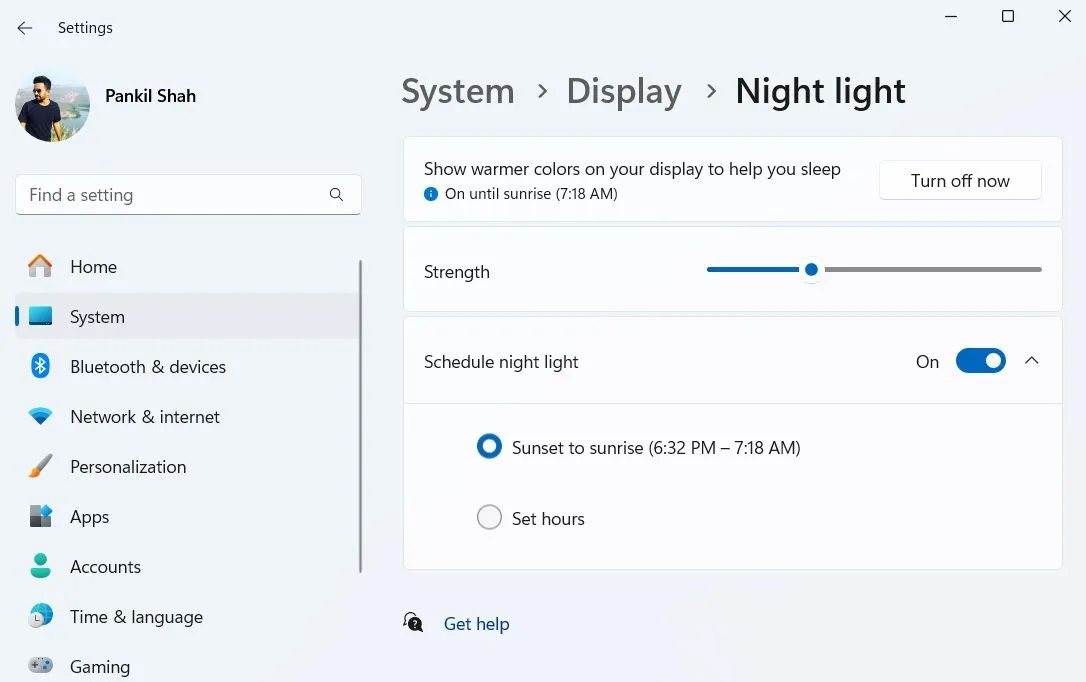 Giao diện cài đặt Ánh sáng ban đêm (Night Light) trên Windows, cho phép điều chỉnh cường độ và lịch bật/tắt để giảm ánh sáng xanh.
Giao diện cài đặt Ánh sáng ban đêm (Night Light) trên Windows, cho phép điều chỉnh cường độ và lịch bật/tắt để giảm ánh sáng xanh.
3. Lên Lịch Chế Độ Tối (Dark Mode) Tự Động
Cá nhân tôi rất thích sử dụng Windows 11 với giao diện sáng vào ban ngày, nhưng khi tối đến, các nền trắng sáng bắt đầu gây chói mắt. Đó là lúc việc chuyển sang chế độ tối (Dark Mode) tạo ra sự khác biệt lớn.
Vì Windows không có tùy chọn tích hợp để tự động hóa việc này, tôi sử dụng phần mềm Auto Dark Mode để tự động chuyển đổi giữa chế độ sáng và chế độ tối. Tôi đã cài đặt để nó bật chế độ tối khi mặt trời lặn và chuyển lại chế độ sáng khi mặt trời mọc. Một tính năng tuyệt vời khác của Auto Dark Mode là khả năng gán phím tắt, cho phép tôi chuyển đổi giữa chế độ sáng và tối ngay lập tức bất cứ khi nào cần.
4. Chọn Tỷ Lệ Hiển Thị Màn Hình (Display Scale) Tối Ưu
Gần đây tôi bắt đầu sử dụng một màn hình ngoài 27 inch với laptop Windows của mình, và mặc dù Windows tự động điều chỉnh tỷ lệ hiển thị dựa trên độ phân giải, nhưng cài đặt mặc định dường như không phù hợp với tôi. Văn bản, biểu tượng và các yếu tố khác xuất hiện quá nhỏ, buộc tôi phải nheo mắt liên tục.
Tỷ lệ hiển thị 100% mặc định làm mọi thứ quá nhỏ, trong khi 150% lại có cảm giác phóng to không cần thiết. Sau một vài lần thử và sai, việc đặt tỷ lệ về 125% đã đạt được sự cân bằng hoàn hảo – văn bản trở nên sắc nét và dễ đọc mà không làm mất đi không gian màn hình.
Nếu bạn đang gặp khó khăn với khả năng đọc, tôi khuyên bạn nên thử nghiệm với các tùy chọn tỷ lệ khác nhau trong Settings > System > Display > Scale cho đến khi bạn tìm thấy cài đặt phù hợp nhất với kích thước màn hình và thị lực của mình.
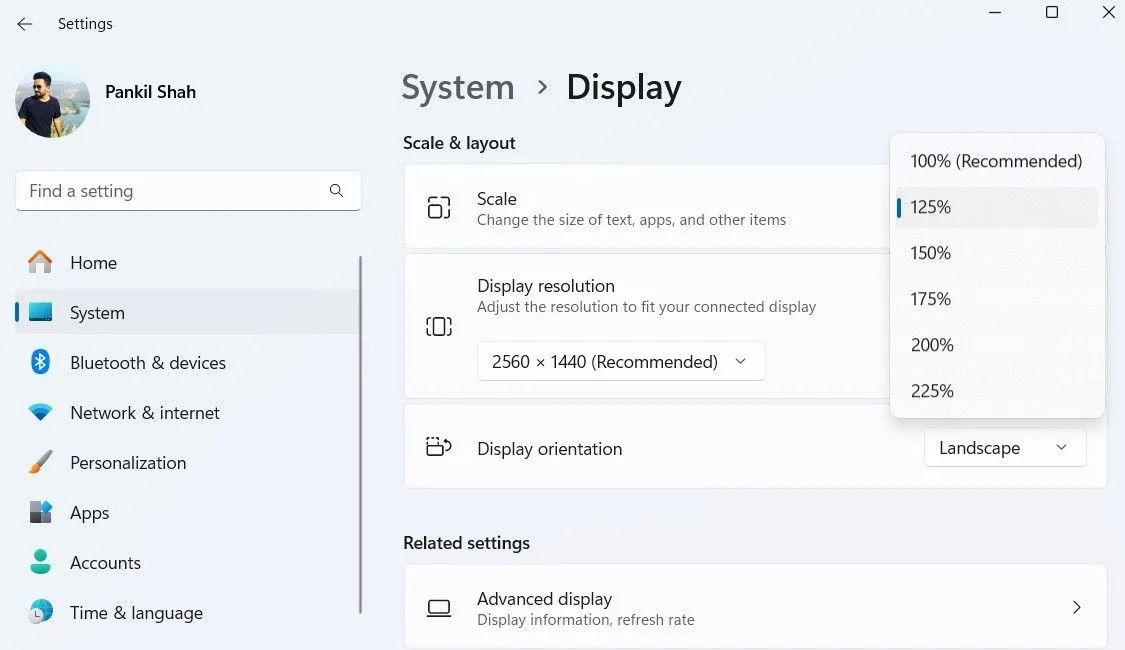 Menu cài đặt Tỷ lệ hiển thị (Display Scale) trong Windows 11, hiển thị các tùy chọn để điều chỉnh kích thước văn bản, ứng dụng và các mục khác trên màn hình.
Menu cài đặt Tỷ lệ hiển thị (Display Scale) trong Windows 11, hiển thị các tùy chọn để điều chỉnh kích thước văn bản, ứng dụng và các mục khác trên màn hình.
5. Tăng Kích Thước Con Trỏ Chuột và Văn Bản
Con trỏ chuột mặc định đôi khi khó theo dõi, đặc biệt khi sử dụng nhiều màn hình. Để tránh việc liên tục tìm kiếm nó, tôi đã thay đổi kích thước con trỏ chuột trên Windows và đặt màu của nó thành “đảo ngược”. Điều này giúp nó nổi bật trên cả nền sáng và nền tối.
Tương tự, tôi đã tăng kích thước văn bản trên Windows lên 110%. Nghe có vẻ không phải là một thay đổi lớn, nhưng nó tạo ra sự khác biệt đáng kể – đặc biệt đối với người như tôi, người làm việc với văn bản cả ngày.
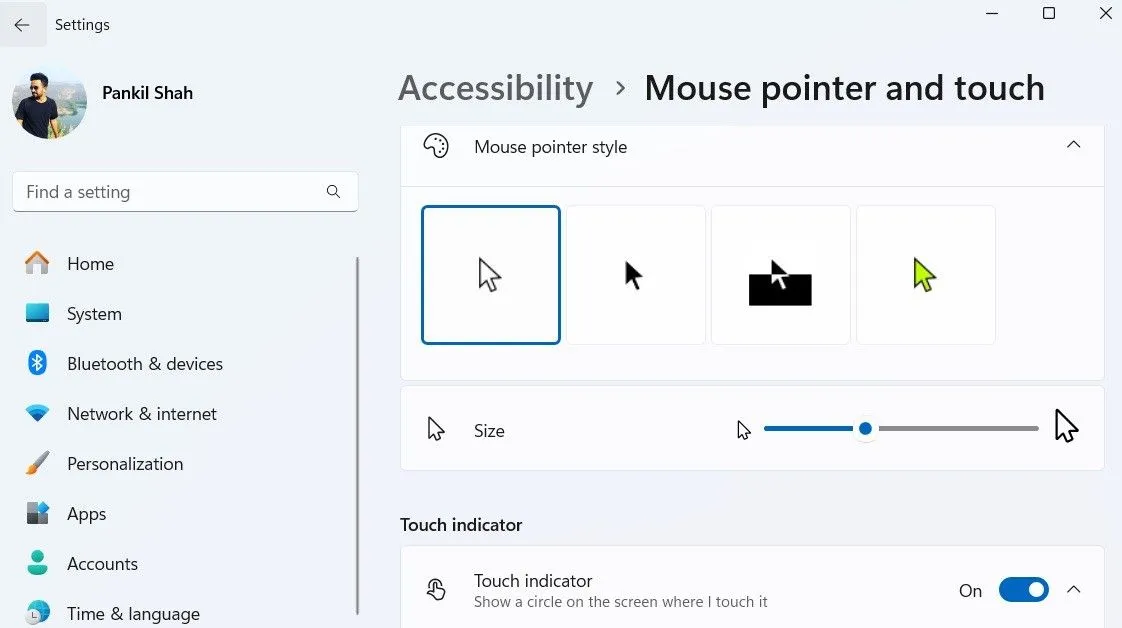 Giao diện cài đặt con trỏ chuột và kích thước văn bản trong Windows 11, cho phép người dùng tùy chỉnh kích thước và màu sắc của con trỏ để dễ nhìn hơn.
Giao diện cài đặt con trỏ chuột và kích thước văn bản trong Windows 11, cho phép người dùng tùy chỉnh kích thước và màu sắc của con trỏ để dễ nhìn hơn.
Việc kết hợp những thói quen này vào quy trình hàng ngày đã giúp tôi giảm đáng kể tình trạng mỏi mắt, cho phép tôi làm việc trong nhiều giờ mà không cảm thấy khó chịu. Ngoài ra, việc tuân thủ các thực hành tiêu chuẩn để tránh mỏi mắt từ màn hình – chẳng hạn như duy trì khoảng cách màn hình phù hợp, nghỉ giải lao đều đặn và đảm bảo ánh sáng tốt xung quanh không gian làm việc của bạn – cũng rất hữu ích.
Nếu bạn đang gặp phải tình trạng mỏi mắt khi làm việc trên Windows, tôi thực sự khuyên bạn nên thử áp dụng những mẹo này để tìm ra điều gì phù hợp nhất với mình. Tin tôi đi, đôi mắt của bạn sẽ biết ơn bạn!


